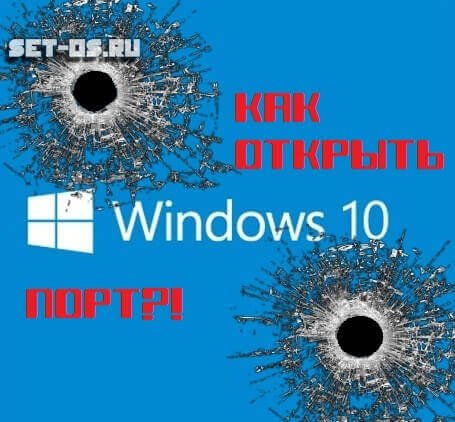Если Вы установили себе новейшую операционную систему Windows 10, то думаю заметили, что в ней есть приложение Microsoft OneDrive (бывший SkyDrive). По умолчанию оно запущено и висит в системном лотке. Что это за программа такая? Это клиент облачного сервиса от Майкрософт, который предоставляет пользователям этой операционной системы пространство в облаке аж до 25 ГБ для хранения своих данных.
Проблема только в том, что пользуются возможностями ОнДрайв немногие, ибо есть более удобные варианты — Google-Диск, Яндекс.Диск или DropBox. Соответственно, клиент облачного сервиса, интегрированный в систему, работает впустую и зря кушает ресурсы системы. В этом случае лучше его отключить или вообще удалить OneDrive из Windows 10. Сейчас я подробно расскажу как это можно сделать.
windows 10
Как открыть порты на Windows 10
Если Вы заядлый геймер или активный пользователь файлообменных сетей типа DC++ и торрент, то знаете что для работы программы-клиента надо дополнительно открыть порт. При этом все знают что надо это сделать на роутере, а про то, что у используемой операционной системы есть ещё брандмауэр или файрволл почему то забывают. Эта инструкция посвящена вопросу как открыть порты на Windows 10.
Чтобы это сделать, нужно сначала зайти в Панель управления и выбрать раздел «Брандмауэр Windows».
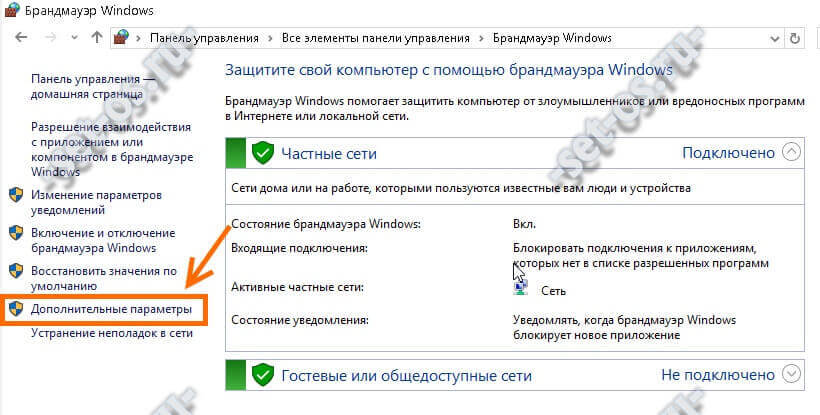
В меню слева надо выбрать пункт «Дополнительные параметры».
Как включить быстрый запуск Windows 10
Одна из функций, позволяющих значительно ускорить загрузку и перезагрузку компьютера с операционной системой Windows 10 -«быстрый запуск». Смысл её работы в том, что при включении компьютера ОС как таковая не выключается, а переходит в режим, схожий с гибернацией. Если объяснять «на пальцах, то текущее состояние работы Виндовс 10 записывается в файл на жестком диске, а комп впадает в своеобразную спячку. Далее, при включении ПК, система просыпается и просто считывает содержимое файла в операционную память. Это в значительной мере экономит время и весьма удобно. Особенно для ноутбуков и планшетов.
Чтобы включить быстрый запуск. Windows 10, надо открыть меню «Пуск»>>>»Параметры». В открывшемся меню надо выбрать раздел «Система»>>>»Питание и спящий режим».
Как убрать пароль при входе Windows 10
Программисты-разработчики компании Microsoft, создавая операционную систему Виндовс, старались обезопасить её как могли. Один из способов защиты компьютера или ноутбука от несанкционированного доступа к информации, хранящейся на нём, заключается в необходимости ввода пароля пользователя для того, чтобы оконный интерфейс ОС полностью загрузился. Соответственно, если его не ввести, до дальше окна приветствия пройти не удастся. Конечно, для профессионалов взломать это «как два пальца», а вот от детей и любопытных родственников защита неплохая. Тем не менее, очень часто от неё отказываются, так как пользователь один и никто иной, кроме него, за компьютер попасть не сможет. В этом случае можно просто убрать пароль при вход в Windows 10. Вернее даже не совсем убрать — он останется, но система будет автоматически загружаться под именем указанного ей пользователя.
Экранная клавиатура Windows 10
Что делать, если на клавиатуре компьютера накрылись или западают несколько клавиш, а Вам надо срочно набрать текст. А если она вообще сломалась и в это время надо срочно отправить электронное письмо?! На помощь придет экранная клавиатура. В Windows 10 она перешла по наследству от предыдущей версии — Windows 8. Этот удобный инстумент может стать незаменимым для людей с ограниченными возможностями. А ещё экранная клавиатура Виндовс поможет Вам в том случае, если Вы подозреваете, что на компьютере установлена программа-шпион, keylogger, перехватывающая нажатия клавиш. Ну а если у вас планшет на операционной системе от Microsoft, то без неё Вы вообще не сможете нормально управлять устройством.